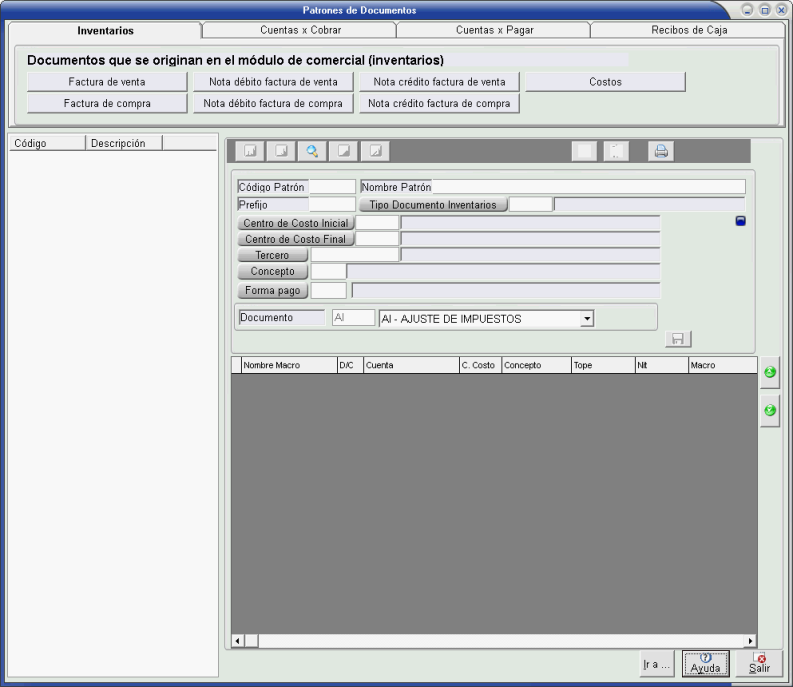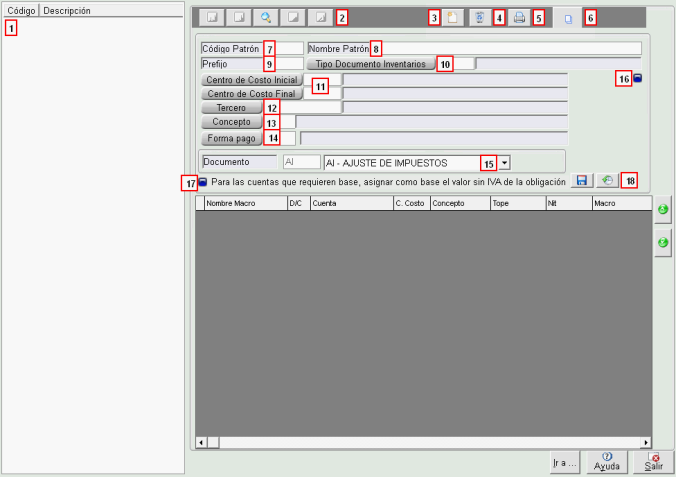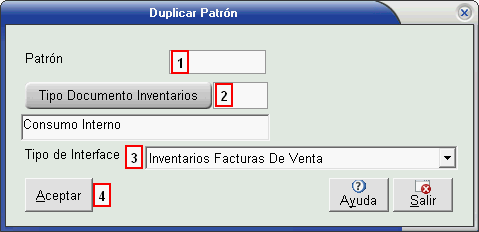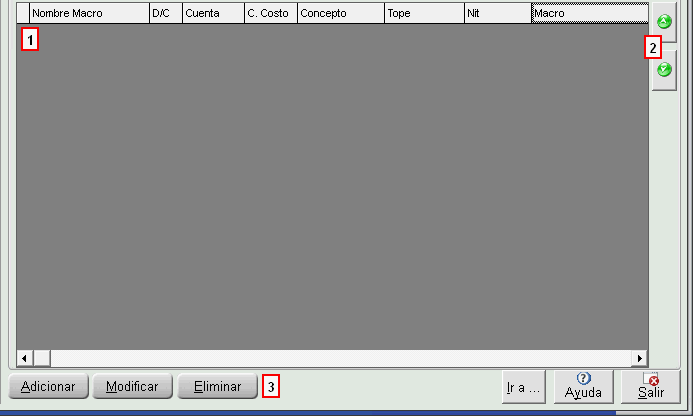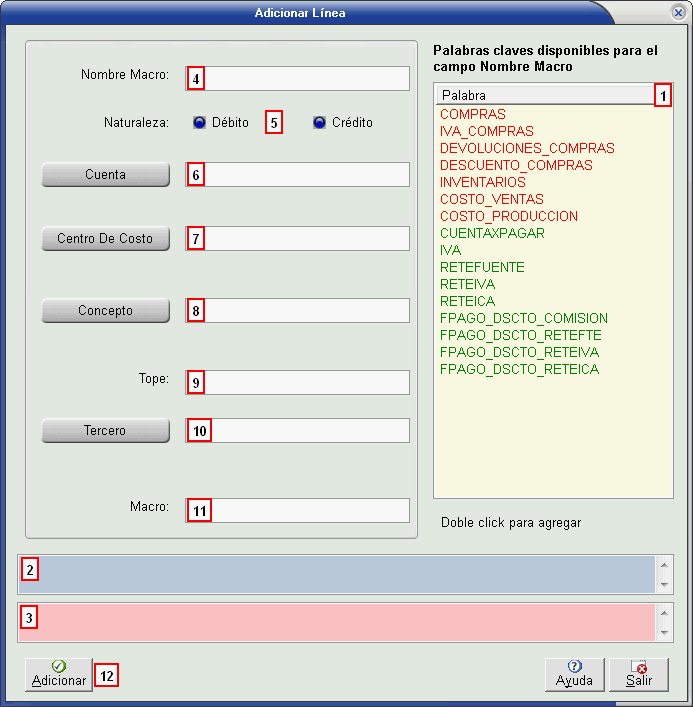Patrones contables
1 ¿ Qué hace?
Configuración de los patrones contables que tienen como función, realizar la contabilización de los procesos realizados en los modulo comercial y/o POS. Estos patrones registran los valores que tienen los documentos de movimiento y los registra en las cuentas contables.
2) ¿ En dónde está ubicada?
Se podrá acceder a esta funcionalidad en la siguiente opción:
- Ingresar a ERPPyme
- Contabilidad
- Utilidades
- Patrones contables (Comercial)
3) ¿ Cómo se configura?
Una vez se ha ingresado, se despliega una ventana como la de la siguiente ilustración:
NOTA: En la esquina inferior derecha, el primer botón "Ir a", permite al usuario ingresar a opciones tales como plan de cuentas, retenciones y fijar bases para cuentas con bases, para facilitar la configuración del sistema.
Como se evidencia en la anterior imagen, el sistema divide los patrones contables según el módulo/funcionalidad, estas son:
1- Inventarios: Los patrones para el módulo de Inventarios/POS se subdividen en: Factura de venta, Nota débito factura de venta, Nota crédito factura de venta, Costos (Costos de producción), Factura de compra, Nota débito factura de compra, Nota crédito factura de compra.
2- Cuentas x Cobrar: Los patrones para cuentas por cobrar se subdividen en: Factura de venta, Nota débito factura de venta, Nota crédito factura de venta.
3- Cuentas x Pagar: Los patrones para cuentas por pagar se subdividen en: Factura de compra, Nota débito factura de compra, Nota crédito factura de compra.
4- Recibos de caja: Los patrones para recibos de cajas son los utilizados desde cuentas por cobrar, al hacer un recibo marcado como "Otros Ingresos" y "Recibos de ingresos" desde el módulo POS, estos NO se subdividen.
NOTAS:
- Un patrón contable definido en Inventario NO necesariamente es útil en CXC o CXP, la razón que estos estén divididos es que hay ciertas funcionalidades que solo se pueden usar desde Inventario (Como cuentas de productos o grupos de producto, por ejemplo).
- En el momento en que se ingrese a cualquiera de las funcionalidades descritas anteriormente, el sistema solamente mostrará los patrones contables que se definieron en la opción correspondiente, es decir, si desea realizar una factura de venta desde Inventario y este documento solicita patrón contable, el usuario solo puede seleccionar los patrones contables que se definieron en la opción “Inventarios - Factura de Venta”; de igual forma el sistema se comporta así para todas las funcionalidades.
Al momento de crear un patrón contable debe tener en cuenta las diferentes secciones y campos que tiene la pantalla, los cuales se encuentran numerados en la imagen anterior y se describen a continuación:
1- Lista de patrones: Aquí se muestra un listado de los patrones que se definieron previamente para esta opción, es decir, si esta ubicado en Inventarios - Facturas de venta, solo se muestran los patrones definidos para Inventarios - Facturas de venta.
2- Navegación:
a- Buscar: Ayuda a buscar los patrones contables definidos en cualquier opción, es decir que si se define un patrón "PP" en "Inventarios - Factura de Venta", este se podrá buscar desde "CXP - Facturas de Compra" por ejemplo y el sistema ubicará al usuario en la opción respectiva del patrón "PP".
b- Primero y último: Ubica al usuario en el primero o último de los patrones definidos en la opción en la que se encuentre ubicado.
c- Anterior y siguiente: permite al usuario a "moverse" entre los patrones definidos en la opción en la que se encuentre ubicado.
3- Nuevo: Habilita los campos para la creación de un nuevo patrón, estos campos se describirán mas adelante, siendo estos los items numerados del 7 al 18.
4- Eliminar: Elimina el patrón en el que se encuentre ubicado el usuario.
5- Imprimir: Imprime el patrón contable actual o todos.
6- Duplicar: Permite duplicar (crear una copia) del patrón en el que se encuentre ubicado, al duplicar el sistema abrirá la siguiente ventana:
6.1- Patrón: Aquí se debe ingresar el código del nuevo patrón.
6.2- Tipo Documento Inventarios: Aquí se debe seleccionar el tipo de documento del módulo de inventarios que estará relacionado con el patrón, esta opción SOLO está disponible si el patrón se duplica en una opción de la pestaña "Inventarios".
6.3- Tipo de Interface: Aquí se debe seleccionar el tipo de patrón u opción en la cual se duplicará el patrón, es decir, Inventarios - Factura de Venta, CXP - Factura de Compra, etc.
6.4- Aceptar: Una vez ingrese los datos anteriores haga clic en aceptar.
NOTA: En caso que una línea del patrón NO sea compatible con el "Tipo de interface" seleccionado, esta no será copiada y seguirá con la siguiente línea, en pocas palabras se duplicará lo que se pueda, para mas detalle sobre las líneas del patrón vea la el funcionamiento de las Líneas.
Los siguientes items son los que pertenecen al encabezado del patrón:
7- Código del Patrón: Identificador del patrón contable. Este campo se tiene disponible al crear los documentos que solicitan la captura de patrón contable.
8- Nombre del patrón: Descripción del patrón contable. Este campo se tiene disponible al crear los documentos que solicitan la captura de patrón contable.
9- Prefijo: Este campo permite filtrar qué prefijo de documento del sistema comercial o POS, podrían hacer uso de este patrón contable.
10- Tipo Documento Inventarios: Este campo permite filtrar qué tipo de documento del sistema comercial o POS, podrían hacer uso de patrón contable, esta opción SOLO esta disponible para las opciones en la pestaña de "Inventarios".
11- Centro de costo Inicial - Final:
12- Tercero: Si en este campo no se definió el tercero es decir que se deja el campo "Tercero" = 0 (cero), el sistema tomará el tercero asignado en el documento que esta originando el movimiento en el sistema comercial o POS. Si se digita un NIT en este campo, el sistema lo asociará al movimiento del documento contable.
13- Concepto: Si en este campo no se definió el concepto es decir que se deja el campo "Concepto" vacío, el sistema tomará el concepto asignado en el documento que está originando el movimiento en el sistema comercial o POS. Si se define un concepto en este campo, el sistema lo asociará al movimiento del documento contable.
14- Forma de Pago: Si este campo se deja en blanco, el sistema toma la forma de pago asignado en el documento que esta originando el movimiento en el sistema comercial o POS. Si se define una forma de pago, el sistema lo asociará al movimiento del documento contable.
15- Documento Contable: Seleccione en esta opción, el documento de contabilidad donde se desea registrar la contabilización que genera el patrón contable.
16- Versión de patrón: SOLO disponible para patrones de Inventarios.
17- Para las cuentas que requieren base, asignar como base el valor sin IVA de la obligación: (Esta opción solo aplica para patrones de CXP - Facturas de Compra) Tiene efecto al contabilizar las cuentas que requieren base del siguiente modo:
- Si no está marcada, la base de las cuentas que requieren base se calculan a partir de lo definido en fijar valores para cuentas con base.
- Si esta marcado, se asigna como base el valor sin IVA de la obligación, excepto para las cuentas de retención de IVA, a la cual se le asigna como base el valor calculado de IVA.
NOTA: Cuando se duplica un patrón, este campo NO queda marcado.
18- Guardar - Cancelar: Al hacer cambios (agregar - modificar) se activarán estos botones, mientras esto sea así no se permite una acción diferente en la ventana de patrones.
En la parte inferior de la ventana se encuentra el detalle del patrón, este cuenta con tres funciones:
1- Líneas: Aquí se muestra el listado de las líneas que conforman el patrón.
2- Mover línea: Permite cambiar el orden de las líneas del patrón.
3- Gestión de líneas: Permite adicionar, modificar o eliminar las líneas del patrón.
Al momento de crear o modificar una línea del patrón el sistema, se despliega una ventana como la que se muestra en la ilustración anterior, los campos que allí se encuentran son:
1- Palabras Clave: El sistema brinda una serie de palabras claves en cada una de las columnas, que tienen como objetivo, ayudar en la conexión entre los módulos comercial y contable. Cada campo (Macro, Cuenta, etc.) cuenta con un conjunto diferentes de palabras clave que pueden ser usadas, estas serán detalladas a medida que se explique cada campo.
NOTA: Para hacer uso de una palabra calve basta con hacer doble clic sobre esta.
2- Descripción de la palabra clave: Al seleccionar una palabra clave, se dará una breve descripción de esta en este campo.
3- Descripción de error: En caso de tener una combinación incorrecta de palabras clave, el sistema dará una descripción del problema en este campo.
4-Nombre Macro: Se debe registrar el nombre identificador de cada fila o macro, este nombre pueden ser utilizadas en otras macro como formula matemática en el campo "Macro"; las palabras claves que brinda el sistema son:
a- CUENTAS X COBRAR: Con esta palabra clave el sistema identifica que lo que se registrará aquí será para las cuentas por cobrar (Cartera).
b- CUENTAS X PAGAR: Con esta palabra clave el sistema identifica que lo que se registrará aquí será para las cuentas por pagar (Deudas con Proveedores).
c- IVA:Identifica cual es la línea del IVA para determinar el valor del IVA.
d- RETEFUENTE: Afecta el registro del total de Retefuente en la cabecera del documento de inventarios con el cálculo que se haga en esta línea.
e- RETEIVA: Afecta el registro del total de Reteiva en la cabecera del documento de inventarios con el cálculo que se haga en esta línea.
f- RETEICA: Afecta el registro del total de Reteica en la cabecera del documento de inventarios con el cálculo que se haga en esta línea.
NOTAS:
- RETEFUENTE, RETEIVA y RETEICA se hacen por cálculo manual, estas son diferentes al cálculo automático que hace el sistema, ver Retenciones, se recomienda NO usar ambas en un mismo patrón.